UltraISO刻录镜像安装Windows8
1、软件默认是关联ISO文件的。然后找到你下载好的系统镜像ISO文件,如下图
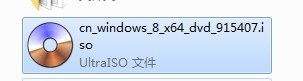
2、接下来在软件界面左下角选择你需要刻录进去的U盘盘符,从工具栏选择-“启动”点出下拉菜单选择第四个选项“写入硬盘映像”如图
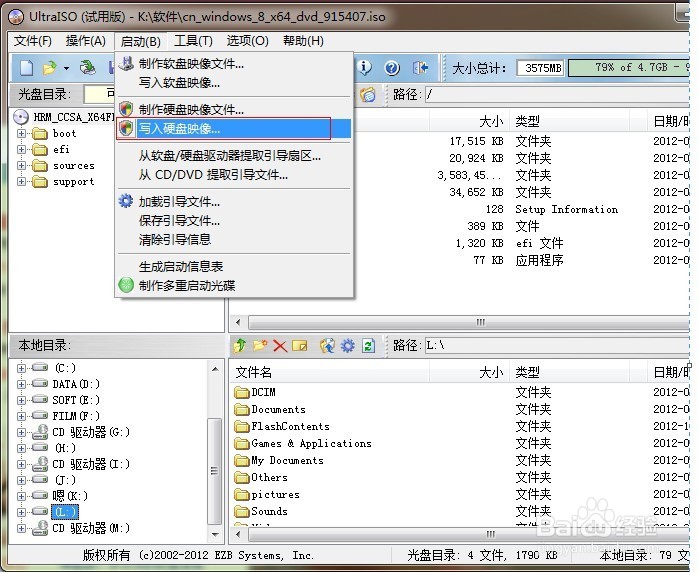
3、之后弹出下图的对话框,这里的选项都默认就可以了,确认U盘资料都已经备份好之后选择格式化然后选择“写入”静待进度条跑完全程就大功告成了
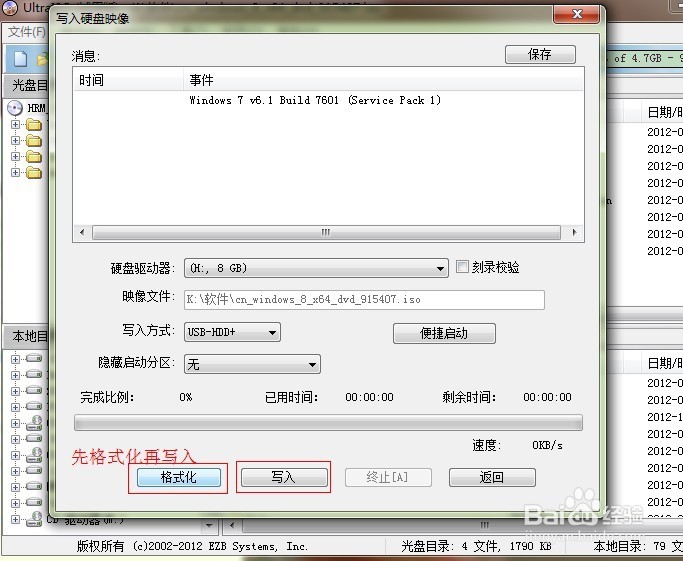
4、系统刻录好就可以给你的爱机安装全新的Windows8系统了。开机按F11(华擎主板适用)或者ESC、F10(具体查看主板说明书)快速将第一启动设置为USB
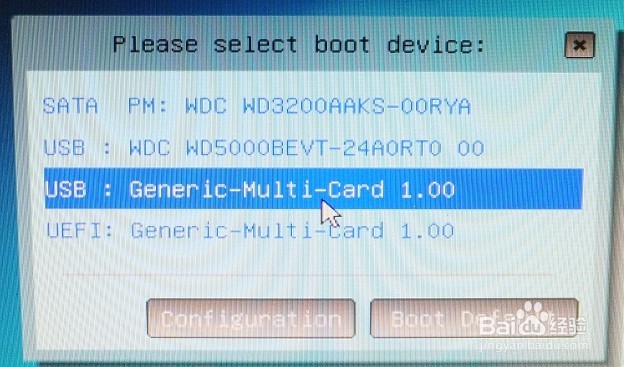
5、然后会出现Start Booting From USB device...载入文件成功之后微软全新的清新蓝色窗口标志就会跳出来了……
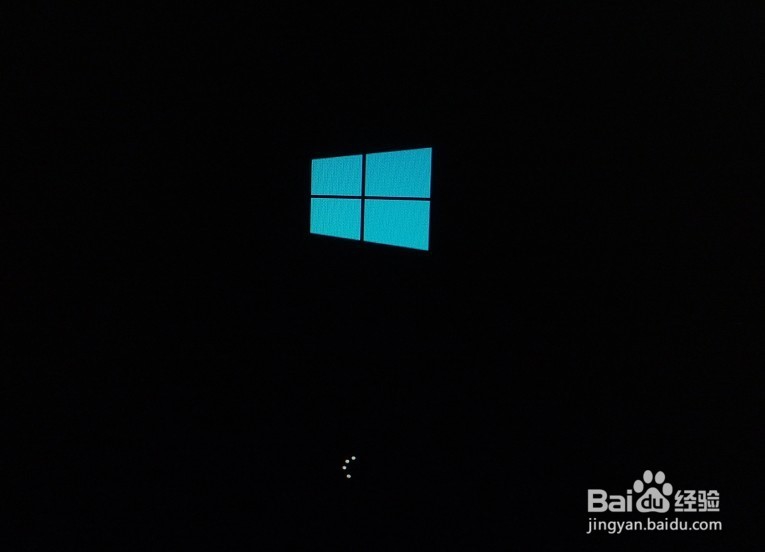
6、接下来按提示一步一步操作,然后选择你要安装系统的盘符,格式化
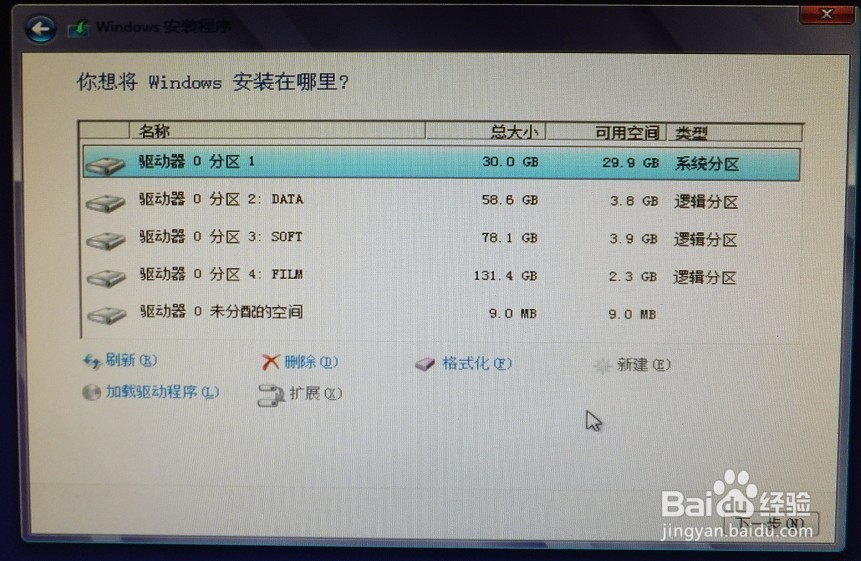
7、静待系统安装,下图是安装完成后的界面,这样就大功告成了。
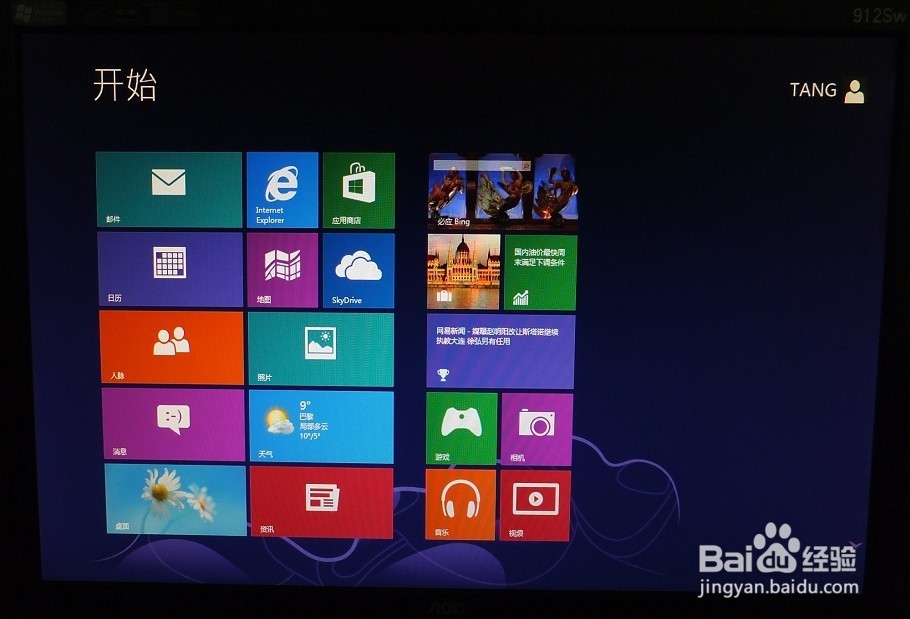
声明:本网站引用、摘录或转载内容仅供网站访问者交流或参考,不代表本站立场,如存在版权或非法内容,请联系站长删除,联系邮箱:site.kefu@qq.com。
阅读量:24
阅读量:141
阅读量:80
阅读量:115
阅读量:116